SQL Server 2008 数据库误删除数据的恢复
Posted
tags:
篇首语:本文由小常识网(cha138.com)小编为大家整理,主要介绍了SQL Server 2008 数据库误删除数据的恢复相关的知识,希望对你有一定的参考价值。
原文:SQL Server 2008 数据库误删除数据的恢复原文:http://www.cnblogs.com/dudu/archive/2011/10/15/sql_server_recover_deleted_records.html
SQL Server中误删除数据的恢复本来不是件难事,从事务日志恢复即可。但是,这个恢复需要有两个前提条件:
1. 至少有一个误删除之前的数据库完全备份。
2. 数据库的恢复模式(Recovery mode)是“完整(Full)”。
针对这两个前提条件,会有三种情况:
情况一、如果这两个前提条件都存在,通过SQL语句只需三步就能恢复(参考文章),无需借助第三方工具。
a) 备份当前数据库的事务日志:BACKUP LOG [数据库名] TO disk= N‘备份文件名‘ WITH NORECOVERY
b) 恢复一个误删除之前的完全备份:RESTORE DATABASE [数据库名] FROM DISK = N‘完全备份文件名‘ WITH NORECOVERY, REPLACE
c) 将数据库恢复至误删除之前的时间点:RESTORE LOG [数据库] FROM DISK = N‘第一步的日志备份文件名‘ WITH STOPAT = N‘误删除之前的时间点‘ , RECOVERY
情况二、如果第1个前提条件不存在,第2个前提条件存在,需要借助第三方工具。
情况三、如果第2个前提条件不存在,无法恢复。所以,一定要将数据库恢复模式设置为“完整(Full)”。
我现在面临的是第二种情况,需要找第三方工具。
开始找的是Log Explorer for SQL Server,不支持SQL Server 2008。
后来找的是SQL Log Rescue,也不支持SQL Server 2008。
接着找到的是SysTools SQL Recovery,支持SQL Server 2008,但需要购买,Demo版并没有数据恢复功能。
最终在officerecovery.com上找到Recovery for SQL Server,虽然也是商业软件,需要购买,但Demo版可以恢复数据,只要数据库文件不超过24Gb。幸好朋友的数据库文件不大,用它完成了误删除数据的恢复。
下面分享一下用Recovery for SQL Server进行恢复的操作步骤:
1. 运行Recovery for SQL Server
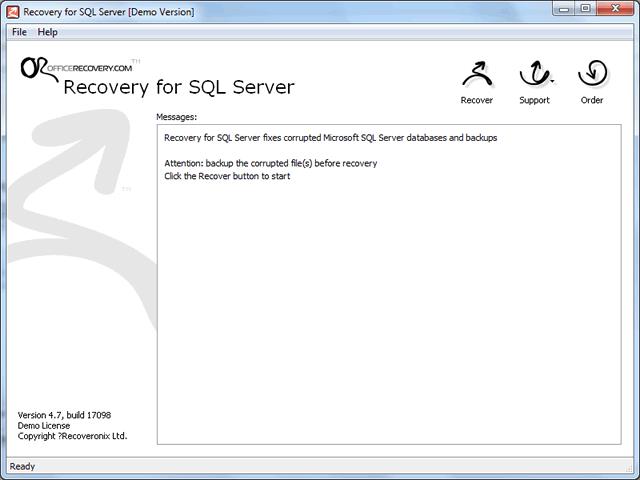
2. 点击菜单中的 File > Recover,选择要恢复的数据库的数据文件(.mdf)
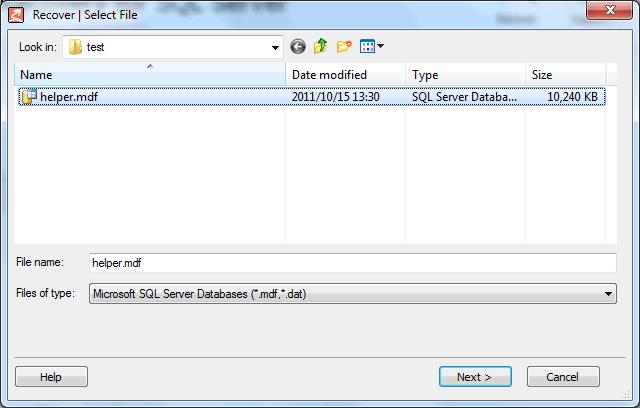
3. Next > Next,进入 Recovery Configuration 界面,选择Custom(选择了Custom才可以选择从日志中恢复误删除的数据)。
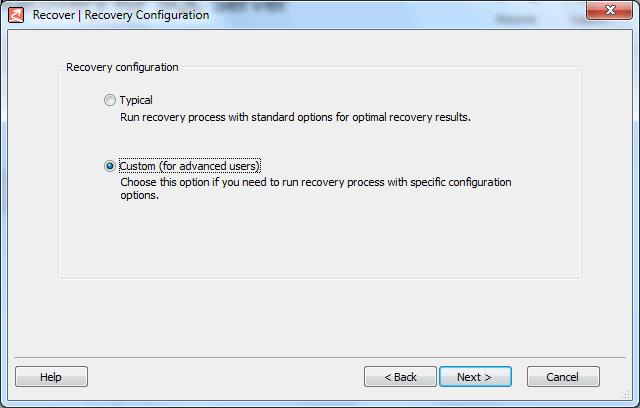
4. Next 进入 Recovery options 窗口,选中 Search for deleted records,并选择要恢复的数据库的日志文件路径(log file path)。
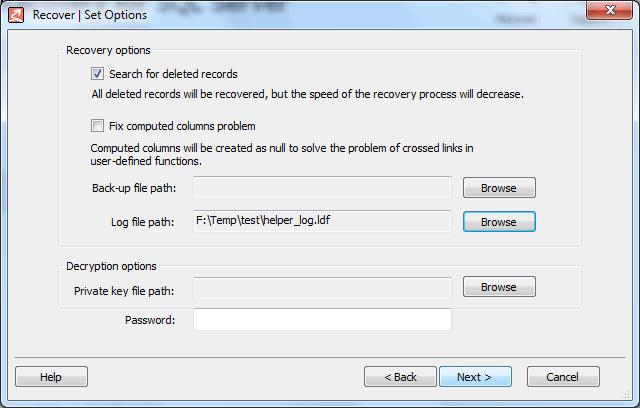
5. Next 并选择目标文件夹(Destination folder),用于存放恢复过程中生成的SQL语句与bat文件。
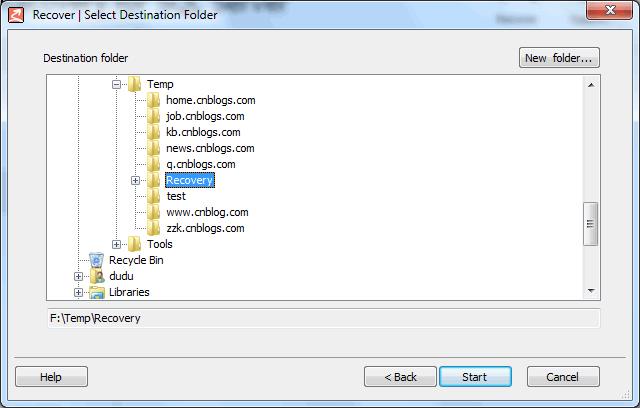
6. 点击Start,开始恢复操作(在上一步选择的目标文件夹中生成相应的SQL文件与Bat文件),然后,出现 SQL Server Database Creation Utility 窗口。
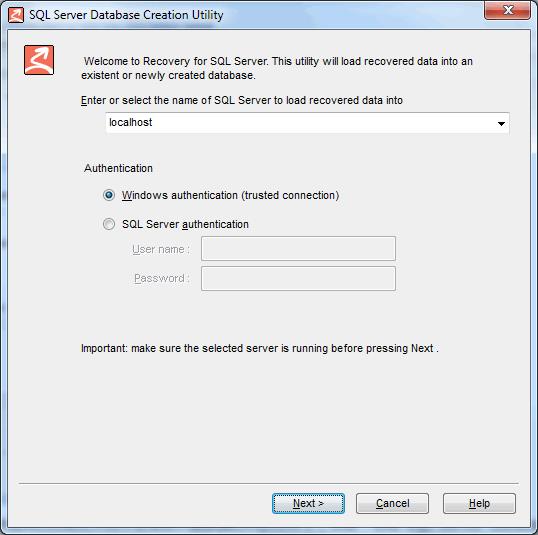
7. Next,选择被恢复数据存放的目标数据库。
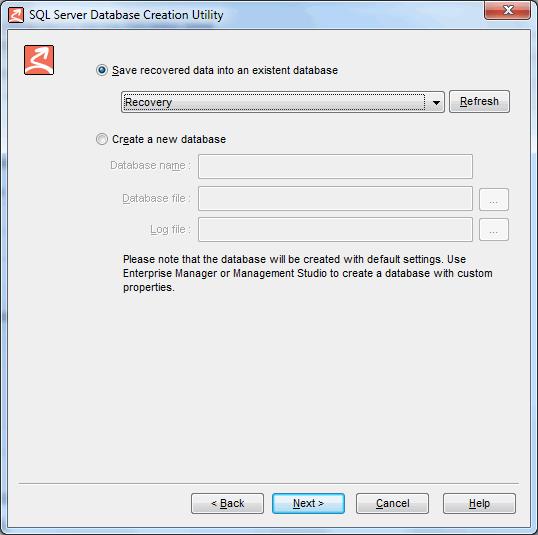
8. Next, 选择 Import availiable data from both database and log files
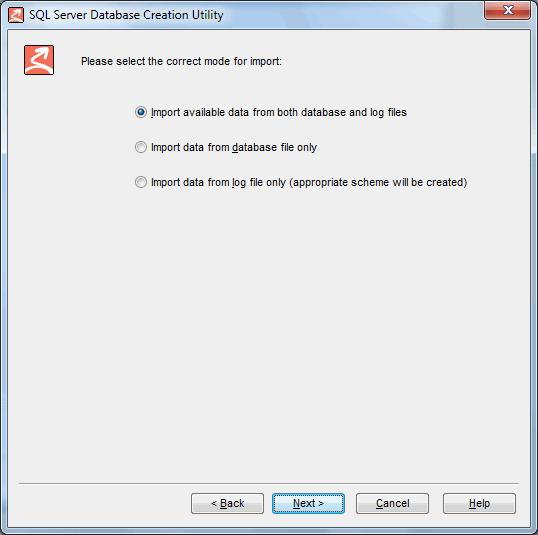
9. Next, Next, 然后就完成数据的恢复!
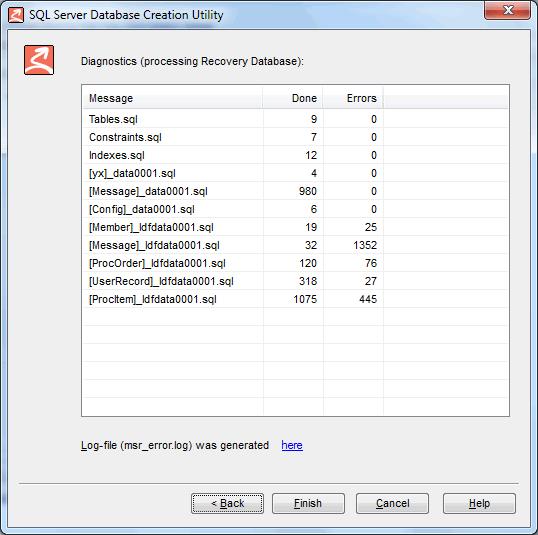
以上是关于SQL Server 2008 数据库误删除数据的恢复的主要内容,如果未能解决你的问题,请参考以下文章
实战 SQL Server 2008 数据库误删除数据的恢复